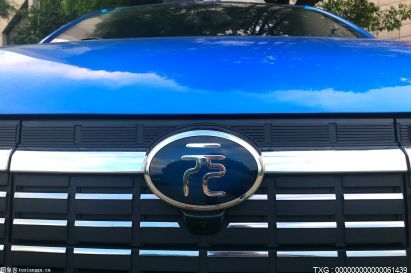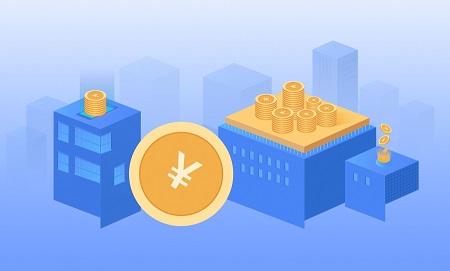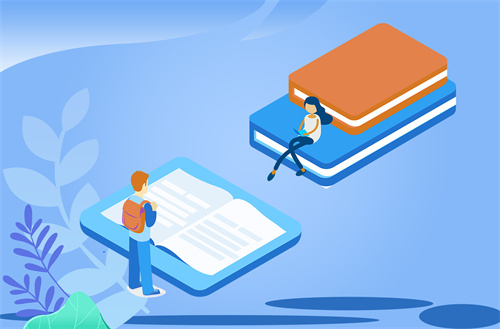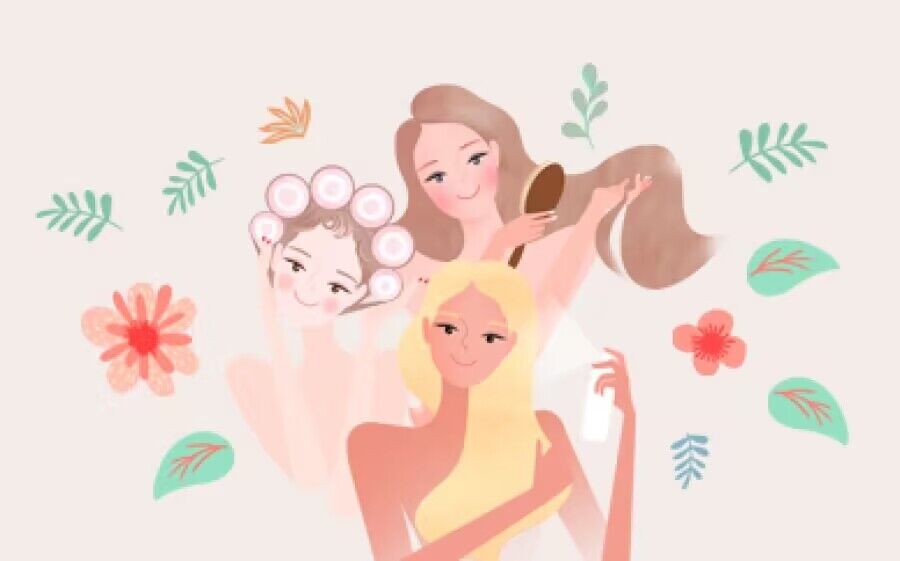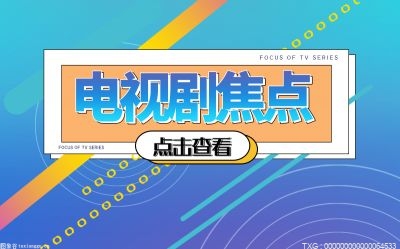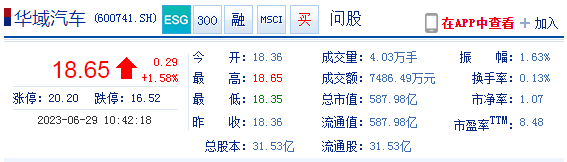Word出现乱码怎么办?
方法一、替换格式法
就是把损坏的Word文档存为另一种格式。
1、打开被损坏的文档单击“文件/另存为”菜单,在“保存类型”列表中,选择“RTF格式”,然后单击“保存”按钮,并关闭word。
2、打开刚才保存的RTF格式文件,再次使用“另存为”将文件重新保存为“Word文档”,现在打开这个word文件就可以发现文件已经被恢复过来了。
如果在转换成rtf格式后文件仍然不能被恢复,可以将文件再次转换为纯文本格式(*.txt),再转换回Word格式,当然在转换为txt文件的时候其图片等信息会丢失掉。

方法二、删除格式信息法
Word文档的最后一个段落符号记录着全篇文档的格式信息,有时删除这些格式信息就可以恢复变成乱码的文件。
1、在打开损坏的文档后,单击“工具/选项”菜单,选择“编辑”标签,取消对“使用智能段落选择范围”复选框的勾选,然后单击 按钮。这样就可以修复文件了。
2、选定最后一个段落符之外的全部内容,然后将这些内容粘贴复制到新的word文件中即可。
方法三、文档格式法
这种方法是将损坏的Word文档转换为另一种格式,然后再将其转换回Word文档格式,这是最简单和最彻底的文档恢复方法。
1.在Word中打损坏的文档后,选择“文件→另存为”,在“保存类型”列表中,选择“RTF格式(*.rtf)”,然后单击“保存”按钮。
2.关闭损坏的文档,打开刚才保存的RTF格式文件,选择“文件→另存为”,在“保存类型”列表中,选择“Word文档(*.doc)”,然后单击“保存”按钮。
3.关闭RTF文,打开修改后的Word文档。
Word文档与RTF的相互转换将保留其格式,如果这种转换没有纠正文件损坏,则可以尝试与其他字处理格式的相互转换,这将不同程度地保留Word文档的格式。如果使用这些格式均无法解决本问题,可将文档转换为纯文本格式(*.txt),再转换回Word格式。由于纯文本的简单性,这种方法有可能更正损坏处,但是Word文档的所有格式设置都将丢失。
Word乱码文档怎么恢复?
1、首先进入word,点击左上角的“文件”。
2、然后将文件以“rtf”格式进行保存。
3、保存成功之后再次将其打开。
4、并将该文件另存为。
5、最后选择“.docx”格式来进行保存并打开即可恢复。